
Windows 10 har ett par skärmar som hindrar dig från att gå direkt till skrivbordet när du startar. Först måste du avvisa låsskärmen och logga in. Vi visar dig hur du kan effektivisera processen.
De Windows 10 Låsskärm liknar en låsskärm på en telefon. Det tjänar inte riktigt något syfte bortom att vara ett extra hinder före inloggningsskärmen. Inloggningsskärmen är viktigt, men du kanske inte behöver det. För att starta direkt till skrivbordet, inaktivera vi båda dessa skärmar.
RELATERAD: Så här skapar du en skrivbordsgenväg för att låsa din Windows 10-dator
Så här inaktiverar du låsskärmen på Windows 10

För att ta bort låsskärmen på Windows 10 behöver du först veta vilken version du har. Du kan enkelt Kontrollera om du har Windows 10 hem eller pro i menyn "Om din dator". Som bestämmer vilken metod du ska använda.
Windows 10-användare kommer att använda Registerredigerare För att ta bort låsskärmen, medan Windows 10 Pro-användare ska redigera " Gruppolicy . Båda processerna kräver flera steg, men det är lätt att följa med. Här är Hur man permanent döljer låsskärmen på Windows 10 .
Så här inaktiverar du inloggningsskärmen på Windows 10
Windows 10 har ett enkelt sätt att stänga av inloggningsskärmen, men det gäller bara att vakna datorn från sömn. Du behöver fortfarande logga in från en ny start. Om du vanligtvis bara sätter din dator, är det här ett bra alternativ. Gå till Inställningar & GT; Konton och GT; Inloggningsalternativ på din dator. Välj "aldrig" för "kräva inloggning."
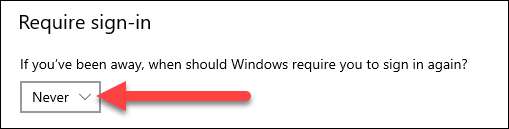
För att inaktivera inloggningsskärmen helt inklusive från en ny boot-måste vi göra lite mer arbete.
Varning: Vi rekommenderar att du inte har ditt Windows PC Logga in automatiskt . Processen är inte mycket säker, och det handlar om att lagra ditt Windows-lösenord på ett sätt som andra program kan snoop på den. Men om du förstår avvägningarna och vill fortsätta, visar vi dig hur man gör det.
Tryck först på Windows + R-tangentbordsgenväg för att öppna rutan "Kör". Skriv "NetPlwiz" och tryck på Enter.

Vi tittar nu på menyn "Användarkonton". Välj ditt konto och avmarkera rutan för "Användare måste ange ett användarnamn och lösenord för att använda den här datorn", sedan klicka på "Apply."
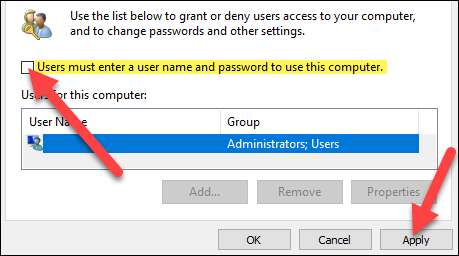
Här är där saker kan bli lite knepigt. Om du använder " Windows hej "För inloggning, till exempel ett fingeravtryck eller en PIN, kommer den inte att vara där. Menyn Användarkonton kommer att se ut så här:
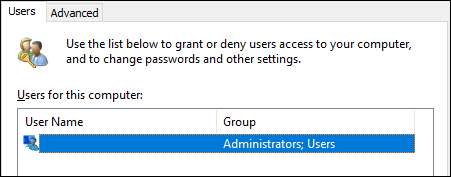
Om du verkligen vill bli av med inloggningsskärmen måste du först inaktivera Windows Hej först. Du kan göra det på Inställningar & GT; Konton och GT; Inloggningsalternativ. Växla av "Kräv Windows Hej inloggning för Microsoft-konton."
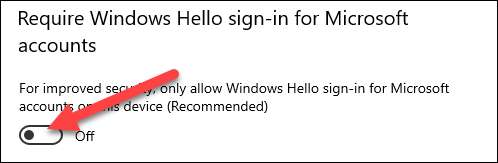
Nu kan du avmarkera rutan som visas ovan. När du klickar på "Apply", blir du uppmanad att ange ditt lösenord och klicka på "OK."
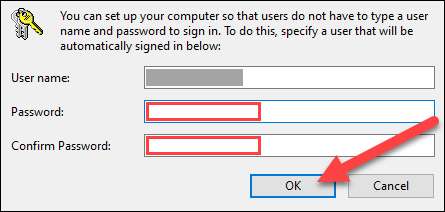
Klicka på "OK" för att stänga menyn Användarkonton.

Det är allt det finns! Din Windows 10-dator loggar nu automatiskt in när du startar upp den. Eftersom vi också tog bort låsskärmen betyder det att du kommer att starta direkt till skrivbordet . Ingen mer slösad tid.
RELATERAD: Hur man skapar skrivbordsgenvägar på Windows 10 det enkla sättet







